O QuickTime para Windows está inoperante e você deve desinstalá-lo para ficar seguro

tem vulnerabilidades de segurança perigosas que permitem que invasores controlem seu computador, mas a Apple não o atualizará para Consertá-los. É hora de desinstalá-lo.
Irritantemente, a Apple apenas anunciou isso em um comunicado à Trend Micro. A Apple não anunciou em seu próprio site, e não parece estar fazendo um esforço real para alertar as pessoas sobre este programa desatualizado. Eles ainda estão oferecendo para download em seu site sem nenhum aviso!
Se você estiver usando um Mac, não se preocupe. O QuickTime for Mac da Apple ainda é suportado por atualizações de segurança. Apenas a versão do Windows está inoperante e podre.
Por que (e como) você deve desinstalar o QuickTime Para Windows
RELACIONADOS: O Safari para Windows está (provavelmente) inoperante: como migrar para outro navegador
QuickTime O Windows é vulnerável a dois ataques de segurança que permitiriam que um invasor executasse o código em seu computador se você visitasse uma página da Web ou reproduzisse um arquivo baixado. É particularmente explorável graças ao seu plug-in de navegador. Se você estiver usando o Internet Explorer ou o Mozilla Firefox, que ainda suporta o plug-in, poderá ficar comprometido apenas visitando uma página da web. O Google Chrome não suporta mais esses plug-ins antigos, mas os usuários do Chrome não devem ficar muito complacentes. Mesmo arquivos de vídeo baixados podem explorar a versão para desktop do QuickTime da Apple.
Infelizmente, a Apple não está mais atualizando o QuickTime for Windows, então essas falhas - e futuras - nunca serão corrigidas. O QuickTime para Windows só se tornará cada vez menos seguro com o tempo, como o Windows XP.
Este é o mesmo truque que a Apple fez com o Safari para Windows. A Apple simplesmente parou de atualizar seu aplicativo do Windows sem informar corretamente seus usuários. Embora a Apple não pediu diretamente pediu para você parar de usar o QuickTime para Windows, você definitivamente deveria. Até mesmo o governo dos EUA está aconselhando isso.
Para desinstalar o QuickTime, abra o Painel de Controle, clique em “Desinstalar um programa” em Programas, selecione “QuickTime” na lista e clique em “Desinstalar”. O desinstalador do QuickTime removerá ambos Aplicativo de área de trabalho do QuickTime e o plug-in do navegador do QuickTime. Se você não vir o QuickTime na lista aqui, não terá o QuickTime instalado. Problema resolvido!

Como reproduzir vídeos do QuickTime no Windows
Mas e se você ainda tiver alguns arquivos antigos do QuickTime que precisa reproduzir? Não tem problema, é realmente fácil reproduzir filmes QuickTime no Windows sem o QuickTime. Não há perda real aqui.
“Vídeos do QuickTime” são arquivos .mov e .qt. No entanto, eles são simplesmente "contêineres" que contêm trilhas de vídeo e áudio codificadas com outros codecs. O QuickTime tem suportado uma grande variedade de codecs ao longo de sua história, e arquivos .mov mais modernos são provavelmente apenas arquivos MPEG-4 (MP4) H.264 com um contêiner diferente em volta deles. Esses arquivos .mov estão se tornando menos comuns em favor dos arquivos .mp4, que são mais multiplataforma.
O VLC reproduzirá arquivos .mov bem. É um canivete suíço que toca praticamente qualquer coisa que você jogue, e sempre tivemos sucesso ao usar o VLC para reproduzir filmes em QuickTime .mov. Portanto, baixe e instale o VLC para reproduzir vídeos do QuickTime e praticamente qualquer outro tipo de arquivo de mídia
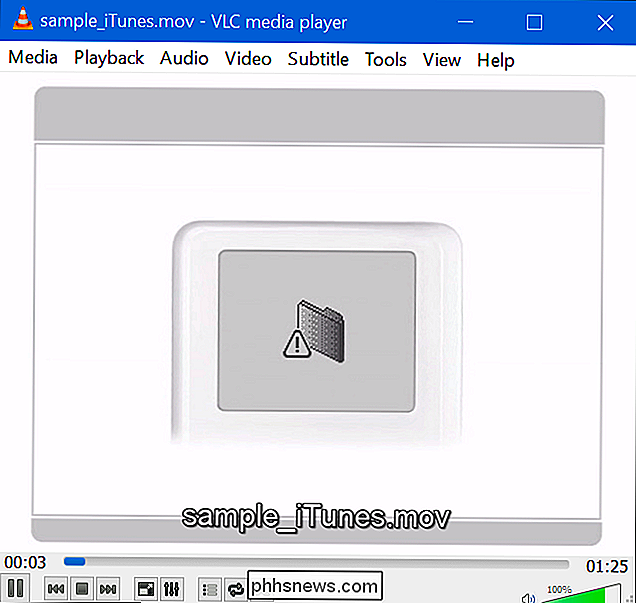
Como reproduzir o conteúdo do QuickTime na Web
A grande maioria dos sites já descartou o plug-in QuickTime da Apple, eles derrubaram o plug-in do Windows Media Player da MIcrosoft e o plug-in do RealPlayer. Você deve encontrar conteúdo QuickTime na Web apenas raramente e somente em sites antigos que precisem ser atualizados. A maioria dos sites modernos usa vídeo em HTML5 ou Adobe Flash, com alguns holdouts talvez presos no Silverlight da Microsoft. O site da Apple, o Trailers, uma vez exigiu o QuickTime, mas não o faz mais. Os vídeos apenas serão reproduzidos usando o suporte de vídeo HTML5 integrado do seu navegador.
RELACIONADO:
Como usar o Java, Silverlight e outros plug-ins em navegadores modernos Para páginas da Web antigas que exigem o QuickTime, você ainda tem uma alternativa. O VLC oferece um plug-in de navegador, que você pode optar por instalar. No entanto, este é um plug-in antigo e não é suportado por navegadores modernos como o Google Chrome. O Firefox ainda inclui suporte para plug-ins NPAPI como este, mas estará removendo-o no final de 2016. O Internet Explorer continuará suportando plug-ins ActiveX antigos, mas o Microsoft Edge não.
Instale o VLC e assegure-se de selecionar as opções “Plugin ActiveX” (para Internet Explorer) e / ou “Mozilla Plugin” (para Mozilla Firefox) no momento da instalação. Se você já instalou o VLC, pode executar novamente o instalador e verificar se selecionou essa opção.
Você pode abrir o Internet Explorer ou o Firefox e os vídeos devem (provavelmente) ser executados com o plug-in do VLC, que representa o QuickTime . Isso nem sempre funciona, já que o plug-in do VLC não é perfeito. É melhor fazer o download do arquivo de vídeo e observar se no aplicativo de desktop VLC, se for uma opção.
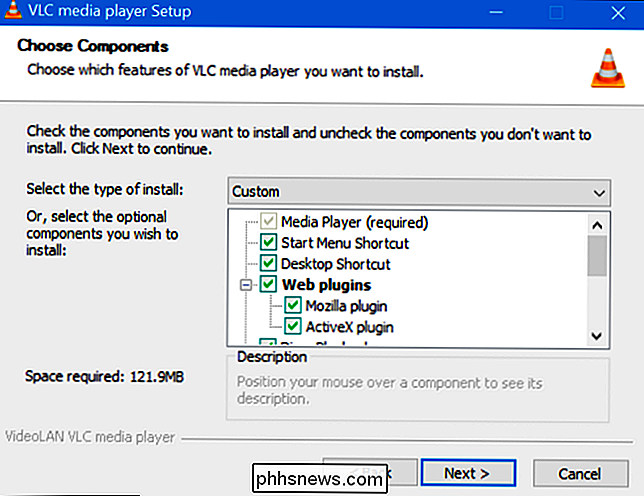
Sim, o iTunes ainda funciona corretamente sem o QuickTime
Por último, não vamos esquecer o iTunes da Apple. O iTunes uma vez requereu o QuickTime para reprodução de vídeo… mas não é mais necessário. Você pode desinstalar o QuickTime e continuar a reproduzir vídeos no próprio iTunes. é assim tão simples.
A segurança do Windows da Apple tem sido muito ruim. Enquanto a Apple está batalhando contra o governo dos EUA pela segurança de seus iPhones, a Apple nem se dá ao trabalho de informar os usuários do QuickTime para Windows e do Safari para Windows antes - que eles estão usando software antigo e desatualizado que não receberá atualizações de segurança. A Apple deve lidar com isso muito melhor.
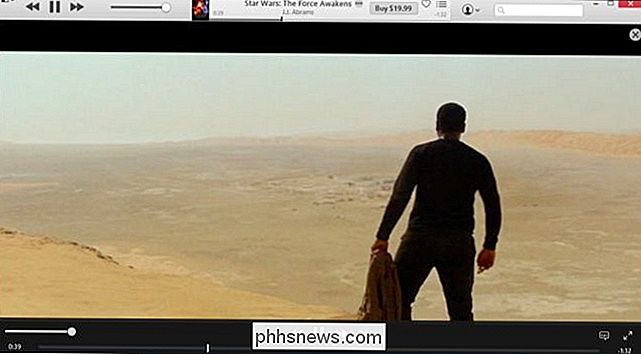

Como restaurar backups do Windows 7 no Windows 8.1 ou 10
O Windows 8 oferecia suporte para restaurar backups do Windows 7, mas a Microsoft removeu esse recurso no Windows 8.1. Ainda há uma maneira de restaurar seus arquivos de backups do Windows 7 no Windows 8.1, mas isso vai exigir mais trabalho. A Microsoft viu o erro de suas maneiras e isso agora é mais fácil no Windows 10.

Como habilitar o ovo de Páscoa que coleta o Android Nougat
Uma das partes mais divertidas de obter uma nova versão do Android é descobrir o ovo de páscoa oculto escondido no menu "Sobre" . Ao longo dos anos, nós os vimos cada vez mais extravagantes, com o Easter Eggs do Nougat sendo possivelmente o mais bizarro (e interessante!) Ainda: coletando gatos. Basicamente, Nougat introduz um novo e secreto bloco de Configurações Rápidas ( já que agora eles são personalizáveis pelo usuário) que permite que os usuários coloquem comida em um prato, o que atrairá os gatos dos desenhos animados para o seu telefone.



